一、插入Flash文档
Excel中插入flash文件,并且发给别人一样可以使用,得通过【视图】->【工具栏】->【控件工具箱】来实现,具体方法如下:
1、打开【控件工具箱】后,点击最下边的【其他控件】(一个锤子和扳手)按钮,通过右侧的下拉菜单找到选项中的【Shockwave Flash Object】项,点击它。
2、 点击上一步的【Shockwave Flash Object】按钮后,鼠标指标会变成一个小十字的图案,此时可以在Excel表格中你希望添加flash文件的地方点击鼠标左键拉出一个方框来。
3、当excel表格中出现一个大叉叉的框框后,用鼠标双击这个大叉叉,或者单击大叉叉后点击旁边的【控件工具箱】上第一排第二个【属性】(一只手指指着一个文本的)按钮,接着在方框上按一下鼠标右键并选择弹出菜单中的【属性】,在出现的属性对话框中找到【Movie】、【 EmbedMovie】两个属性,在前面的【Movie】属性后面的空白里填上你flash在你电脑上的绝对地址,包括文件名及扩展名,比如e:\abc\gaga.swf;在【 EmbedMovie】后面把默认的false改成true。
4、在【 EmbedMovie】后面把默认的false改成true,这个一定得记得改,不然只能在你自己的电脑上可以看到这个flash,发给别人就看不到了。上面的工作做完后,保存你的excel文件就可以了。
PS:通过【插入】->【对象】下,选择Flash文档插入flash文件,因为本人电脑安装的excel一点就出错,所以未验证。
二、导出Flash文档
导出Flash文档得通过【工具】下的【宏】来操作,具体步骤如下:
1、点击【工具】->【宏】->【宏】
2、弹出一个宏创建窗体,在窗口中输入宏名为ExtractFlash,点击【创建】按钮。
3、弹出一个编程界面,在界面的中间有一个小窗口,在窗口中的“Sub ExtractFlash()”和“End Sub”之间输入下面的程序段。
Dim tmpFileName As String, FileNumber As Integer
Dim myFileId As Long
Dim myArr() As Byte
Dim i As Long
Dim MyFileLen As Long, myIndex As Long
Dim swfFileLen As Long
Dim swfArr() As Byte
tmpFileName = Application.GetOpenFilename("office File(*.doc;*.xls),*.doc;*.xls", , "确定要分析的 Office 文件")
If tmpFileName = "False" Then Exit Sub
myFileId = FreeFile
Open tmpFileName For Binary As #myFileId
MyFileLen = LOF(myFileId)
ReDim myArr(MyFileLen - 1)
Get myFileId, , myArr()
Close myFileId
Application.ScreenUpdating = False
i = 0
Do While i < MyFileLen
If myArr(i) = &H46 Then
If myArr(i + 1) = &H57 And myArr(i + 2) = &H53 Then
swfFileLen = CLng(&H1000000) * myArr(i + 7) + CLng(&H10000) * myArr(i + 6) + CLng(&H100) * myArr(i + 5) + myArr(i + 4)
ReDim swfArr(swfFileLen - 1)
For myIndex = 0 To swfFileLen - 1
swfArr(myIndex) = myArr(i + myIndex)
Next myIndex
Exit Do
Else
i = i + 3
End If
Else
i = i + 1
End If
Loop
myFileId = FreeFile
tmpFileName = Left(tmpFileName, Len(tmpFileName) - 4) & ".swf"
Open tmpFileName For Binary As #myFileId
Put #myFileId, , swfArr
Close myFileId
MsgBox "以" & tmpFileName & "名字保存"
4、在【工具】->【宏】->【宏】中选择宏名为ExtractFlash”的宏,点击【执行】。
5、弹出一个选择文件的窗口,选择你想要提取flash的excel文件,点击打开按钮。
6、这时会弹出一个提示窗口“以。。。。名字保存”,这个名字不能修改,点击确定。
7、在word/excel所在的位置会产生一个同名的flash文件。到此flash文件已经导出了。PowerPoint中该宏无法执行,可将flash复制到一word/excel文件中,保存之后用上述方法提取。

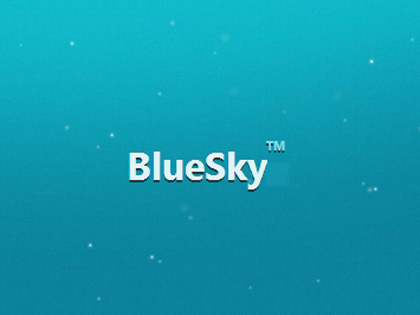
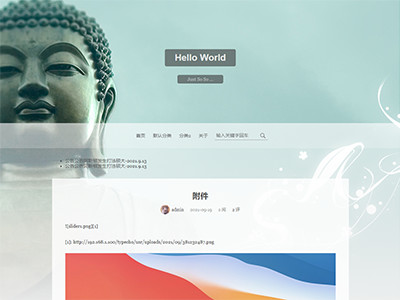
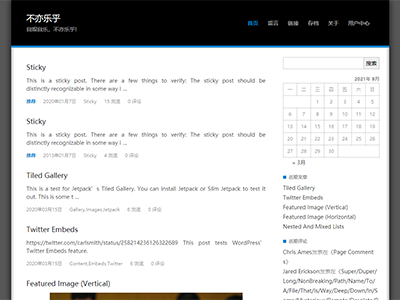

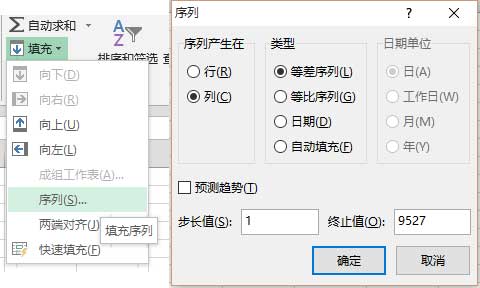
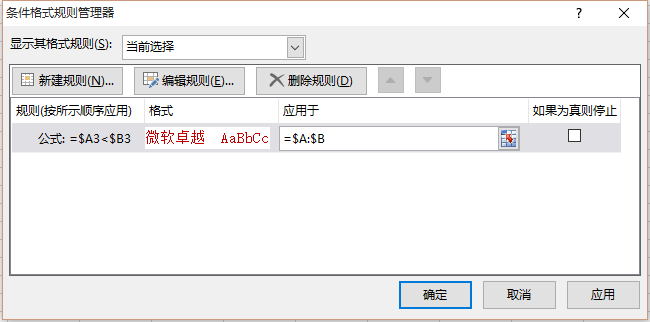
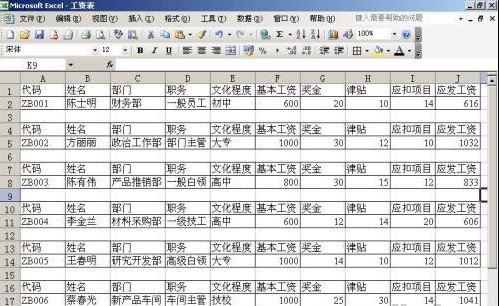
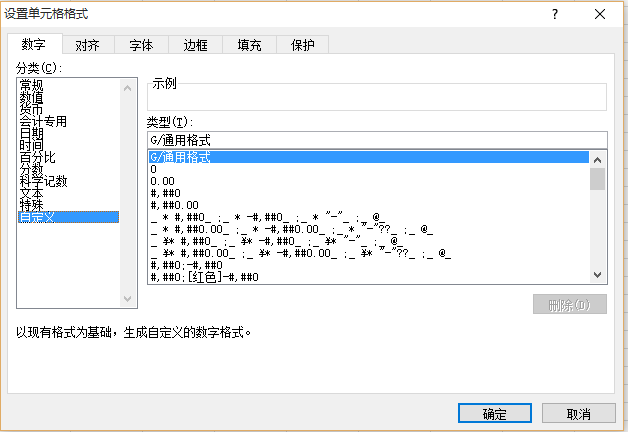
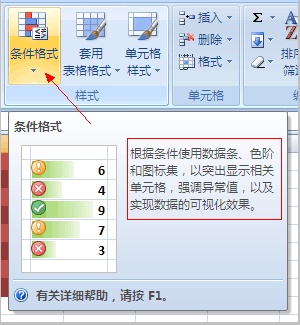
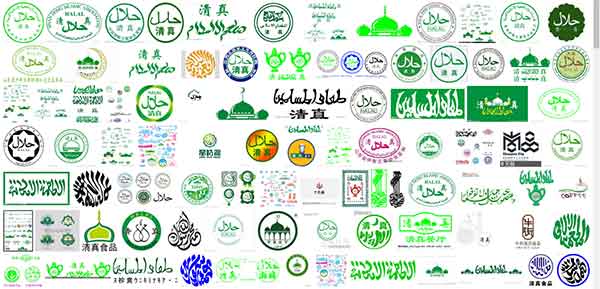
根本不行呀?怎么网上尽是错误?
我自己亲自测试可用的,能不能说说你用的是啥版本,还有出现什么样的错误提示呢?
这个好复杂。而且电脑excel组件必须齐全才可以。
可以使用宏就能用了。
我这边一直在提示宏的安全性 设高了打不开 ;设低了一直弹提示框。
那你就是设的不够低了,宏好像都会提示的。